كيفية تحديد موقع مربع النص فوق صورة في Excel؟
عندما تقوم بإدراج صورة في Excel وترغب في إدخال بعض النصوص لوصف هذه الصورة، ستحتاج إلى إدراج مربع نص فوقها. الآن سأتحدث عن كيفية تحديد موقع مربع النص فوق صورة وتحريكهما معًا في Excel.
تحديد موقع مربع النص فوق صورة
لتحديد موقع مربع النص فوق صورة وتحريكهما معًا، تحتاج أولاً إلى وضع مربع النص فوق الصورة ثم تجميعهما معًا في Excel.
1. قم بإدراج الصورة التي تحتاجها عن طريق النقر على إدراج > اسم الصورة. انظر لقطة الشاشة:
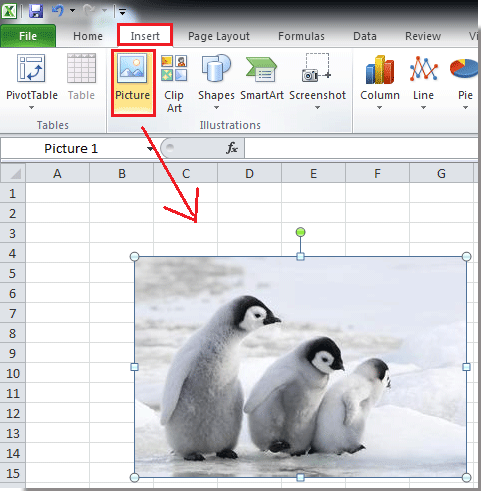
2. بعد ذلك، انقر على إدراج > مربع النص، وارسم مربع النص داخل الصورة. انظر لقطة الشاشة:
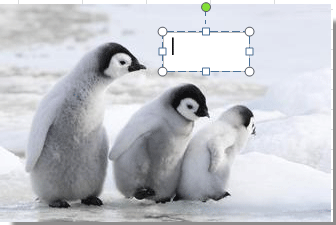
3. بعد ذلك، اكتب النصوص التي تحتاجها داخل مربع النص وقم بتنسيقها كما يحلو لك.
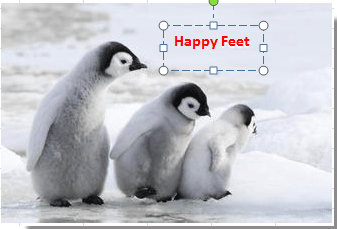
4. انقر بزر الماوس الأيمن على الصورة لفتح قائمة السياق، وحدد إرسال إلى الخلف > إرسال إلى الخلف. انظر لقطة الشاشة:
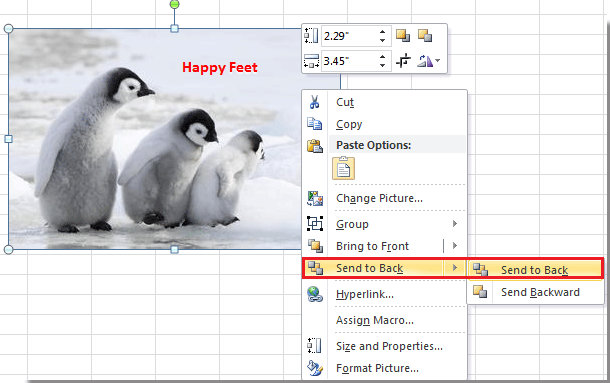
5. اضغط مع الاستمرار على مفتاح Ctrl لتحديد الصورة ومربع النص معًا، ثم انقر بزر الماوس الأيمن لتحديد تجميع > تجميع من قائمة السياق.
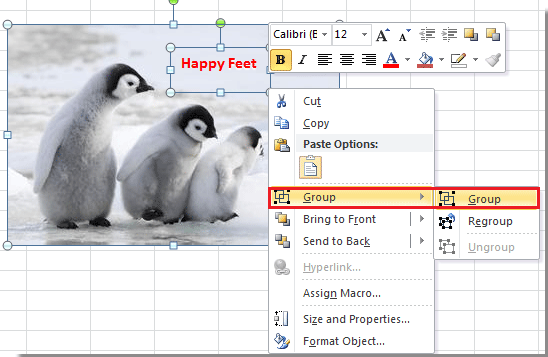
الآن تم تثبيت مربع النص فوق الصورة، وإذا قمت بتحريك الصورة، سيتم تحريك مربع النص معها.

أفضل أدوات الإنتاجية لمكتب العمل
عزز مهاراتك في Excel باستخدام Kutools لـ Excel، واختبر كفاءة غير مسبوقة. Kutools لـ Excel يوفر أكثر من300 ميزة متقدمة لزيادة الإنتاجية وتوفير وقت الحفظ. انقر هنا للحصول على الميزة الأكثر أهمية بالنسبة لك...
Office Tab يجلب واجهة التبويب إلى Office ويجعل عملك أسهل بكثير
- تفعيل تحرير وقراءة عبر التبويبات في Word، Excel، PowerPoint، Publisher، Access، Visio وProject.
- افتح وأنشئ عدة مستندات في تبويبات جديدة في نفس النافذة، بدلاً من نوافذ مستقلة.
- يزيد إنتاجيتك بنسبة50%، ويقلل مئات النقرات اليومية من الفأرة!
جميع إضافات Kutools. مثبت واحد
حزمة Kutools for Office تجمع بين إضافات Excel وWord وOutlook وPowerPoint إضافة إلى Office Tab Pro، وهي مثالية للفرق التي تعمل عبر تطبيقات Office.
- حزمة الكل في واحد — إضافات Excel وWord وOutlook وPowerPoint + Office Tab Pro
- مثبّت واحد، ترخيص واحد — إعداد في دقائق (جاهز لـ MSI)
- الأداء الأفضل معًا — إنتاجية مُبسطة عبر تطبيقات Office
- تجربة كاملة لمدة30 يومًا — بدون تسجيل، بدون بطاقة ائتمان
- قيمة رائعة — وفر مقارنة بشراء الإضافات بشكل منفرد